Как да изтриете снимки и видеоклипове в Instagram
Какво да знаете
- Отворете приложението Instagram и докоснете своя снимка на профила или икона. Докоснете публикацията, която искате да изтриете, за да я видите, след което докоснете три точки над него.
- Изберете Изтрий, след което докоснете Изтрий отново за потвърждение. Като алтернатива, докоснете Архив за да премахнете публикацията си, без да я изтривате.
- За да възстановите изтритите си снимки в Instagram в рамките на 30 дни, отидете на Настройки > Сметка > Наскоро изтрит.
Тази статия обяснява как да изтриете снимки или видео публикации от вашия Instagram сметка. Ние също така обхващаме архивирането на публикации, ако предпочитате да не ги изтривате.
Изтрийте снимки или видеоклипове в Instagram
Тези инструкции се отнасят за длъжностното лице Приложение Instagram. Можете също да изтриете или архивирате публикации от уеб версията на Instagram.com, като използвате тези стъпки, но интерфейсът ще изглежда малко по-различен.
Отворете приложението Instagram (влезте в акаунта си, ако е необходимо) и докоснете икона на профила в долното меню, за да отидете на вашия профил.
Докоснете публикацията, която искате да изтриете, за да я видите.
В горния десен ъгъл на екрана на всяка снимка и видео публикация ще видите три точки. Докоснете ги, за да изведете меню с опции.
Изберете Изтрий. Като алтернатива, можете архивирайте публикации в Instagram, което ефективно ги скрива от други потребители.
-
За да завършите окончателното изтриване на публикацията си в Instagram, ще бъдете помолени да докоснете Изтрий отново само за да потвърдите, че наистина искате да изтриете публикацията си. Не забравяйте, че след като публикация бъде изтрита, тя не може да бъде отменена.
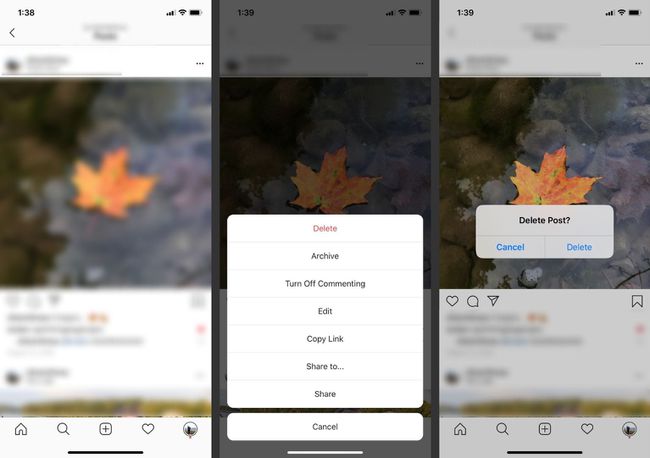
Имате нужда от почивка от Instagram? Обмисли временно деактивиране на вашия акаунт в Instagram.
Изтриване срещу Архивиране на публикации в Instagram
Ето кратко обобщение на разликата между архивиране и изтриване:
Архивиране:
- Скрива публикацията ви от вашия профил, така че никой друг да не може да я види (дори вие)
- Дава ви възможност да поставите публикацията си обратно в профила си по всяко време, без ограничение във времето за това колко дълго може да остане във вашия архив
- Запазва всичките ви харесвания и коментари за публикацията
Изтриване:
- Премахва публикацията ви от вашия профил, включително всички харесвания и публикации, които е получила
- Не може да бъде отменено след 30 дни
Наскоро изтрита папка в Instagram
Когато изтриете публикация в Instagram, тя отива във вашата папка Recently Deleted за 30 дни, преди да изчезне завинаги. Дотогава никой друг освен вас няма да имате достъп до публикацията. Ако решите, че искате да прегледате или възстановите изтритите си снимки в Instagram през това време, отидете на Настройки > Сметка > Наскоро изтрит.
Ако искате да възстановите или изтриете за постоянно публикация, трябва да предоставите потвърждение на самоличността чрез текст или имейл. Тази функция е въведена, за да защити вашите снимки от изтриване от хакери.
